'>

உங்களிடம் வைஃபை அல்லது வயர்லெஸ் இணைப்பு நன்றாக இருந்தால், ஆனால் இணையம் செயல்படவில்லை அல்லது நீங்கள் குறைந்த இணைப்புடன் மட்டுமே இருந்தால், நீங்கள் தனியாக இல்லை. பல விண்டோஸ் 10 பயனர்களும் இந்த சிக்கலைப் புகாரளிக்கின்றனர். ஆனால் எந்த கவலையும் இல்லை, அதை சரிசெய்ய முடியும்.
நீங்கள் முயற்சிக்க சில பயனுள்ள தீர்வுகள் இங்கே. நீங்கள் அனைத்தையும் முயற்சிக்க வேண்டிய அவசியமில்லை, வேலை செய்யும் ஒன்றைக் கண்டுபிடிக்கும் வரை உங்கள் வழியைச் செய்யுங்கள்.
எந்த சாதனத்திலும் இணையத்தை உலாவ முடியாவிட்டால்
பிசி அல்லாமல் பிற சாதனங்களில் இணையத்தை உலாவ முடிந்தால்:
முறை 1: தற்காலிக கோப்புகளை நீக்கு
முறை 2: DNS ஐ மீட்டமைக்கவும்
முறை 3: கட்டளைகளை இயக்கவும்
முறை 4: சாதன இயக்கிகளைப் புதுப்பிக்கவும்
முறை 5: மெக்காஃபி புதுப்பிக்கவும் அல்லது நிறுவல் நீக்கவும்
எந்த சாதனத்திலும் இணையத்தை உலாவ முடியாவிட்டால்
உங்கள் எல்லா சாதனங்கள், மடிக்கணினிகள், மொபைல் போன்கள், டேப்லெட்டுகள் ஆகியவை வைஃபை உடன் நன்றாக இணைக்கப்பட்டிருந்தாலும், இணைய அணுகல் இல்லை என்றால், சிக்கல் உங்கள் பிணைய வன்பொருள் அல்லது பிணையமாக இருக்கலாம். அதை சரிசெய்ய கீழே உள்ள தீர்வுகளை முயற்சிக்கவும்:
உங்கள் மோடம், திசைவி மற்றும் சாதனங்களை மறுதொடக்கம் செய்யுங்கள்
2) ஒளி வெளியேறிய பிறகு குறைந்தது 30 விநாடிகள் காத்திருக்கவும். பின்னர் மோடத்தை செருகவும்.
3) மற்றொரு 60 விநாடிகள் காத்திருந்து, பின்னர் உங்கள் திசைவியை செருகவும்.
உங்கள் கணினியை மறுதொடக்கம் செய்யுங்கள்
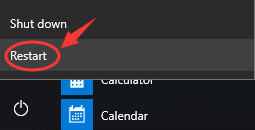
2) உங்கள் பிசி மறுதொடக்கம் செய்யப்பட்ட பிறகு, பாதையைப் பின்பற்றவும்: கிளிக் செய்யவும் தொடங்கு பொத்தானை > அமைப்புகள்> நெட்வொர்க் & இணையம்> வைஃபை (பலகத்தின் இடது பக்கத்தில்). உங்களிடம் உள்ள பிணைய இணைப்பைத் தேர்ந்தெடுத்து கிளிக் செய்க இணைக்கவும் .
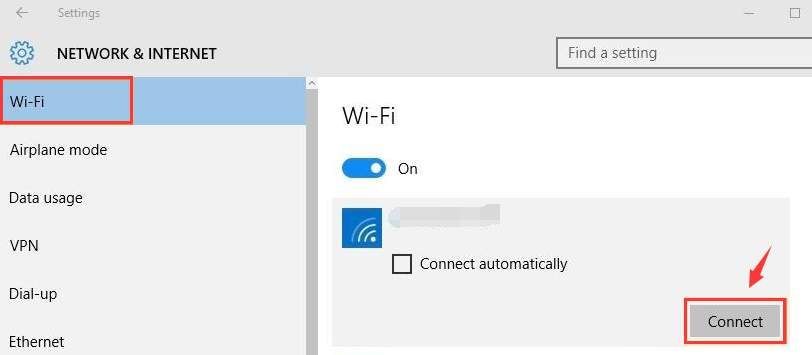
சிக்கல் தொடர்ந்தால், உங்கள் பிணைய வழங்குநரை அல்லது உங்கள் திசைவியின் உற்பத்தியாளரைத் தொடர்பு கொள்ள முயற்சிக்கவும்.
மடிக்கணினியில் அல்லாமல் பிற சாதனங்களில் வலையில் உலாவ முடியும்
1) உங்கள் விசைப்பலகையில், அழுத்தவும் விண்டோஸ் விசை மற்றும் எக்ஸ் அதே நேரத்தில், கிளிக் செய்யவும் கோப்பு எக்ஸ்ப்ளோரர் . 
2) முகவரி பெட்டியில், தட்டச்சு செய்க சி: விண்டோஸ் தற்காலிக அழுத்தவும் உள்ளிடவும் .

3) நிர்வாகி அனுமதி குறித்து உங்களிடம் கேட்கப்பட்டால், கிளிக் செய்க தொடரவும் .

4) இந்த கோப்புறையில் பல தற்காலிக கோப்புகளை இங்கே காண்பீர்கள். அச்சகம் Ctrl + A. எல்லா கோப்புகளையும் தேர்ந்தெடுக்க ஒரே நேரத்தில், வலது கிளிக் செய்து கிளிக் செய்யவும் அழி .

5) இப்போது, பிணையத்துடன் மீண்டும் இணைக்கவும். சிக்கல் நீடிக்கிறதா என்று பாருங்கள்.
1) கீழ் வலது மூலையில் உள்ள பிணைய இணைப்பு ஐகானை வலது கிளிக் செய்து கிளிக் செய்யவும் நெட்வொர்க் மற்றும் பகிர்வு மையத்தைத் திறக்கவும் .
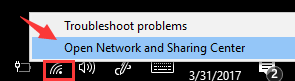
2)கிளிக் செய்க இணைப்பி அமைப்புகளை மாற்று .

3) வலது கிளிக் உங்கள் வைஃபை அடாப்டர் மற்றும் கிளிக் செய்யவும் பண்புகள் .

4) தேர்ந்தெடு இணைய நெறிமுறை பதிப்பு 4 (TCP / IPv4) கிளிக் செய்யவும் பண்புகள் .

5) கிளிக் செய்யவும் ஒரு ஐபி முகவரியை தானாகப் பெறுங்கள் .

6) நீங்கள் இன்னும் இணையத்துடன் இணைக்க முடியாவிட்டால், தேர்ந்தெடுக்கவும் பின்வரும் டிஎன்எஸ் சேவையக முகவரிகளைப் பயன்படுத்தவும் கீழே உள்ள ஸ்கிரீன் ஷாட் போன்ற முகவரியை நிரப்பவும்:

1) உங்கள் விசைப்பலகையில், அழுத்தவும் விண்டோஸ் விசை மற்றும் எக்ஸ் அதே நேரத்தில், கிளிக் செய்யவும் கட்டளை வரியில் (நிர்வாகம்) .

நிர்வாகி அனுமதி பற்றி கேட்கும்போது, கிளிக் செய்க ஆம் .

2) கட்டளை வரியில் சாளரத்தில், பின்வரும் கட்டளைகளை தட்டச்சு செய்க. அச்சகம் உள்ளிடவும் ஒவ்வொரு கட்டளைக்கும் பிறகு.
ipconfig / flushdns
nbtstat -R
nbtstat -RR
netsh int ip reset c: resetlog.txt
netsh winsock மீட்டமைப்பு

மாற்றங்கள் நடைமுறைக்கு வர உங்கள் கணினியை மறுதொடக்கம் செய்ய வேண்டியிருக்கலாம்.
3) ஆர்ight-click வைஃபை கீழ் வலது மூலையில் உள்ள இணைப்பு ஐகான் மற்றும் கிளிக் செய்யவும் நெட்வொர்க் மற்றும் பகிர்வு மையத்தைத் திறக்கவும் .
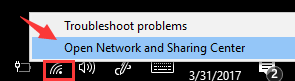
4)கிளிக் செய்க இணைப்பி அமைப்புகளை மாற்று .

5) உங்கள் வைஃபை அடாப்டரில் வலது கிளிக் செய்து கிளிக் செய்யவும் முடக்கு . சற்று நேரம் காத்திருக்கவும். உங்கள் வைஃபை அடாப்டரில் வலது கிளிக் செய்து கிளிக் செய்க இயக்கு .

மேலே உள்ள முறைகள் உதவாவிட்டால், உங்கள் பிணைய அடாப்டர்களின் இயக்கிகளைப் புதுப்பிக்க நாங்கள் மிகவும் பரிந்துரைக்கிறோம்.
உங்கள் இயக்கிகளை கைமுறையாக புதுப்பிக்க உங்களுக்கு நேரம், பொறுமை அல்லது கணினி திறன் இல்லையென்றால், அதை தானாகவே செய்யலாம் டிரைவர் ஈஸி .
டிரைவர் ஈஸி தானாகவே உங்கள் கணினியை அடையாளம் கண்டு அதற்கான சரியான இயக்கிகளைக் கண்டுபிடிக்கும். உங்கள் கணினி எந்த கணினியை இயக்குகிறது என்பதை நீங்கள் சரியாக அறிந்து கொள்ள வேண்டிய அவசியமில்லை, தவறான இயக்கியை பதிவிறக்கம் செய்து நிறுவும் அபாயம் உங்களுக்கு தேவையில்லை, நிறுவும் போது தவறு செய்வதைப் பற்றி நீங்கள் கவலைப்பட தேவையில்லை.
உங்கள் டிரைவர்களை இலவசமாக அல்லது டிரைவர் ஈஸியின் புரோ பதிப்பில் தானாகவே புதுப்பிக்கலாம். ஆனால் புரோ பதிப்பில் இது 2 கிளிக்குகளை மட்டுமே எடுக்கும் (மேலும் உங்களுக்கு முழு ஆதரவும் 30 நாள் பணம் திரும்ப உத்தரவாதமும் கிடைக்கும்):
1) பதிவிறக்க Tamil இயக்கி எளிதாக நிறுவவும்.
2) டிரைவர் ஈஸி இயக்கவும் மற்றும் கிளிக் செய்யவும் இப்போது ஸ்கேன் செய்யுங்கள் பொத்தானை. டிரைவர் ஈஸி பின்னர் உங்கள் கணினியை ஸ்கேன் செய்து ஏதேனும் சிக்கல் இயக்கிகளைக் கண்டறியும்.
3) கிளிக் செய்யவும் புதுப்பிப்பு இந்த இயக்கியின் சரியான பதிப்பை தானாகவே பதிவிறக்கி நிறுவ, கொடியிடப்பட்ட பிணைய அட்டை இயக்கியின் அடுத்த பொத்தானை (நீங்கள் இதை இலவச பதிப்பில் செய்யலாம்).
அல்லது கிளிக் செய்க அனைத்தையும் புதுப்பிக்கவும் உங்கள் கணினியில் காணாமல் போன அல்லது காலாவதியான அனைத்து இயக்கிகளின் சரியான பதிப்பை தானாகவே பதிவிறக்கி நிறுவலாம் (இதற்கு இது தேவைப்படுகிறது சார்பு பதிப்பு - அனைத்தையும் புதுப்பி என்பதைக் கிளிக் செய்யும்போது மேம்படுத்துமாறு கேட்கப்படுவீர்கள்).

பல பயனர்கள் தங்கள் மெக்காஃபியை மற்ற வைரஸ் தடுப்பு நிரல்களுடன் மாற்றியமைத்தவுடன் இந்த சிக்கல் நீங்கிவிட்டதைக் கண்டறிந்தனர்.
இணையத்துடன் இணைவதற்கு மெக்காஃபி ஏன் உங்களைத் தடுக்கிறார் என்பது இன்னும் தெரியவில்லை. ஆனால் உங்கள் வைரஸ் தடுப்பு நிரலாக நீங்கள் மெக்காஃபியைப் பயன்படுத்துகிறீர்கள் மற்றும் சிக்கல் நீங்காது என்றால், முயற்சி செய்ய உங்கள் மெக்காஃபியை சமீபத்திய பதிப்பிற்கு புதுப்பிக்கவும்.


![[தீர்க்கப்பட்டது] சைபர்பங்க் 2077 உயர் CPU பயன்பாடு](https://letmeknow.ch/img/program-issues/02/cyberpunk-2077-high-cpu-usage.jpg)
![[தீர்க்கப்பட்டது] DaVinci Resolve விண்டோஸ் கணினியில் திறக்கப்படாது](https://letmeknow.ch/img/knowledge/15/davinci-resolve-won-t-open-windows-pc.jpg)


